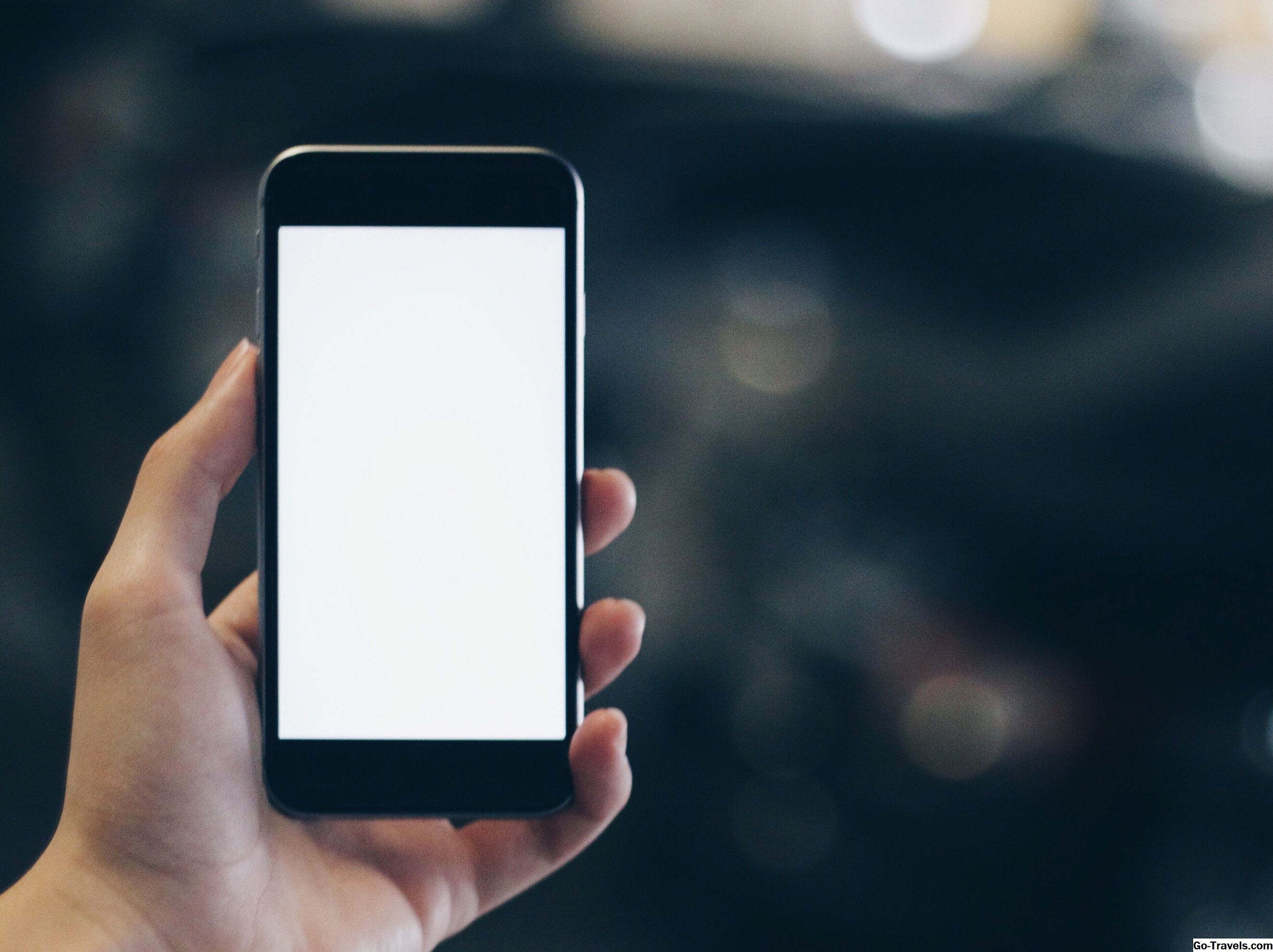Pre každú verziu Raspberry Pi pred posledným pi 3 sa pripojenie na internet dosiahlo jedným z dvoch spôsobov; pripojením cez port Ethernet alebo pomocou adaptéra USB Wi-Fi.
Tento článok vám ukáže ako nastaviť adaptér USB Wi-Fi s vaším prístrojom Pi pomocou prístroja Edimax EW-7811Un v tomto príklade.
Pripojte hardvér
- Vypnite svoj Raspberry Pi a prispôsobte si váš adaptér Wi-Fi na niektorý z dostupných portov USB. Nezáleží na tom, ktorý port používate.
- Teraz je tiež čas na pripojenie klávesnice a obrazovky, ak ste tak ešte neurobili.
- Zapnite Raspberry Pi a dajte mu chvíľu, kým sa nabite.
Otvorte terminál
Ak sa váš prístroj Pi spúšťa na terminál ako predvolený, preskočte tento krok.
Ak sa Pi spustí na pracovnú plochu Raspbian (LXDE), kliknite na terminál na paneli úloh. Vyzerá to ako monitor s čiernou obrazovkou.
Upravte súbor sieťových rozhraní
Prvou zmenou je pridanie niekoľkých riadkov do súboru sieťových rozhraní. Tým sa nastaví adaptér USB, ktorý sa má použiť, a neskôr mu povieme, na čo sa má pripojiť.
V termináli zadajte nasledujúci príkaz a stlačte tlačidlo vstúpiť:
sudo nano / etc / sieť / rozhrania
Váš súbor už bude obsahovať niekoľko riadkov textu, ktoré sa môžu líšiť v závislosti od vašej verzie Raspbian. Bez ohľadu na to, musíte sa uistiť, že máte nasledujúce štyri riadky - niektoré už môžu byť: auto wlan0allow-hotplug wlan0iface wlan0 inet manuálwpa-roam /etc/wpa_supplicant/wpa_suppliantant.conf
lis Ctrl + X pre opustenie a uloženie súboru. Zobrazí sa otázka, či chcete uložiť upravenú vyrovnávaciu pamäť, znamená to len "Chcete súbor uložiť?" lis Y a potom stlačte Enter pre uloženie pod rovnakým názvom. Tento súbor žiadateľov je miesto, kde informujete Pi o sieti, ku ktorej sa má pripojiť, a heslo pre túto sieť. V termináli zadajte nasledujúci príkaz a stlačte tlačidlo vstúpiť: sudo nano /etc/wpa_supplicant/wpa_supplicant.conf
V tomto súbore by mali byť už pár riadkov textu. Po týchto riadkoch zadajte nasledujúci blok textu a v prípade potreby pridajte konkrétne podrobnosti o sieti: sieť = {ssid = "YOUR_SSID"preto = RSNkey_mgmt = WPA-PSKpairwise = CCMP TKIPskupina = CCMP TKIPPSK = "vaše_heslo"
YOUR_SSID je názov vašej siete. Toto je meno, ktoré sa objavuje pri vyhľadávaní siete Wi-Fi BT-HomeHub12345 alebo Virgin-Media-6789 '. TVOJE HESLO je heslo pre vašu sieť. Môžete pridať viacero blokov, ak potrebujete svoj Pi pripojiť k rôznym sieťam v závislosti od vašej polohy. Ak máte akékoľvek problémy s pripojením vášho adaptéra Wi-Fi, kvapkajúcimi na pripojenia alebo nereagujúcimi, môže byť problémom nastavenie správy napájania vodiča. Správa napájania môžete vypnúť jednoduchým vytvorením nového súboru s riadkom textu v ňom. Zadajte nasledujúci príkaz na vytvorenie nového súboru: sudo nano /etc/modprobe.d/8192cu.conf
Potom zadajte nasledujúci riadok textu: možnosti 8192cu rtw_power_mgnt = 0 rtw_enusbss = 0 rtw_ips_mode = 1
Znova opusťte súbor pomocou Ctrl + X a uložte ich pod rovnakým názvom. To je všetko, čo musíte urobiť, ak chcete nastaviť Wi-Fi adaptér, takže teraz musíme reštartovať Pi, aby všetky tieto zmeny vykonali. Zadajte nasledujúci príkaz do terminálu a reštartujte ho vstúpiť: sudo reboot
Váš Pi by mal reštartovať a pripojiť sa k sieti do jednej minúty. Ak sa vaše zariadenie Pi nepripojí, existuje niekoľko zrejmých vecí, ktoré by ste mali skontrolovať: Upravte súbor žiadateľa WPA
Voliteľný krok: Vypnite správu napájania
Reboot Your Raspberry Pi
Riešenie problémov